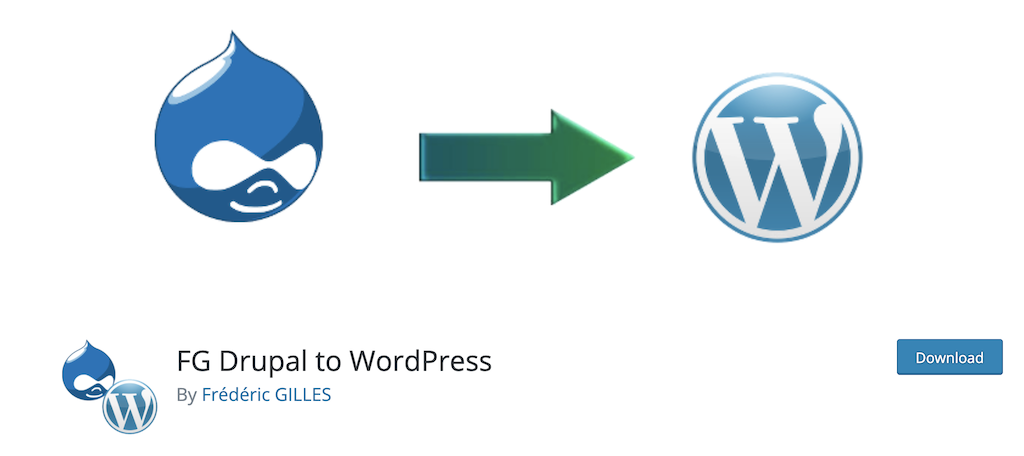Drupal è uno dei tanti popolare CMS (Content Management System) oggi disponibili. È una configurazione piuttosto popolare, ma con WordPress che sta diventando sempre più popolare, i proprietari di siti Web stanno cercando modi per migrare il proprio sito Web da Drupal a WordPress.
Ci sono un paio di modi diversi per migrare da Drupal a WordPress. Ci sono alcune aziende che lo faranno per te, anche se ci sarà un prezzo. Oppure puoi farlo da solo se hai gli strumenti e i passaggi giusti.
In questo articolo, ti mostrerò come eseguire una migrazione da Drupal a WordPress senza dover pagare qualcuno.
Perché dovresti migrare Drupal su WordPress
Ci sono una serie di motivi per cui un proprietario di un sito web potrebbe voler migrare il proprio sito da Drupal a WordPress. Forse la ragione principale per farlo è che WordPress è il CMS più popolare in circolazione e continua a crescere in forza.
Inoltre, la facilità d’uso fornita da WordPress lo rende molto interessante, soprattutto per quei proprietari di siti Web che desiderano semplicità e la possibilità di modificare i propri siti senza dover conoscere o gestire alcun tipo di codice.
Qualunque sia la ragione, devi sapere che sei in grado di farlo da solo. Hai solo bisogno di avere prima un paio di cose a posto e poi sapere quali passi intraprendere per farlo.
Diamo un’occhiata al plugin che useremo oggi e vediamo cosa ha da offrire. Successivamente, esamineremo insieme i passaggi e faremo migrare il tuo sito Drupal su WordPress.
FG Drupal a WordPress
FG Drupal a WordPress è un plugin che ti consente di migrare facilmente articoli, storie, pagine, categorie, tag e immagini da Drupal a WordPress. Il plugin è molto affidabile ed è compatibile con Drupal 4, 5, 6, 7, 8 e 9 e WordPress 5.7. È anche compatibile con multisito installazioni.
Con questo plugin, sarai in grado di utilizzare una funzione di esportazione dei contenuti di Drupal che ti aiuterà a migrare il tuo intero sito su WordPress. Il plugin ha un’interfaccia pulita e non è difficile da usare, come vedrai di seguito.
La versione gratuita di FG Drupal to WordPress è ricca di molte fantastiche funzionalità. Prima di tutto, ti consente di migrare articoli, storie, pagine di base, categorie, tag e immagini di Drupal. Altre caratteristiche includono:
- Possibilità di caricare post media nelle directory WP
- Carica media esterni
- Modifica il contenuto del post per mantenere i collegamenti
- Ridimensiona le immagini secondo quanto definito in WP
- Definisce le immagini in primo piano
- Mantiene tutti gli attributi dell’immagine alternativa
- Modifica i collegamenti interni
- È compatibile con il MySQL, PostgreSQL e driver per database Drupal SQLite
Se sei una persona fai-da-te e vuoi migrare il tuo sito web da Drupal a WordPress da solo, questo è il plugin esatto da avere.
Esaminiamo insieme i passaggi in modo che tu possa vedere quanto è facile eseguire la migrazione del tuo sito.
Nota: Questo plugin ha una versione pro. Potresti averne bisogno, quindi dagli un’occhiata per esserne sicuro. La versione pro ti dà la possibilità di migrare più cose. Detto questo, il tutorial di seguito si basa sulla versione gratuita del plug-in, poiché i passaggi sono gli stessi in entrambi i casi.
Migrare un sito Drupal su WordPress
Passaggio 1: avere un hosting WordPress e un’installazione di WordPress WordPress
Altri tutorial su questo argomento potrebbero presumere che tu abbia già un hosting e un’installazione di WordPress in atto. Tuttavia, volevo solo ricordarti che entrambe queste cose devono essere a posto prima di poter migrare correttamente il tuo sito web.
Quindi, vai avanti e prendine un po’ eccellente hosting WordPress.
Una volta che lo hai, vuoi creare il tuo nome di dominio e poi andare avanti e installa WordPress tramite il tuo cPanel.
Passaggio 2: installa e attiva il plug-in
Ora inizia il vero divertimento. Dal tuo sito Web WordPress, vai avanti e installa e attiva il plugin FG Drupal per WordPress.
Puoi farlo andando alla pagina principale dei plugin nella dashboard di amministrazione.
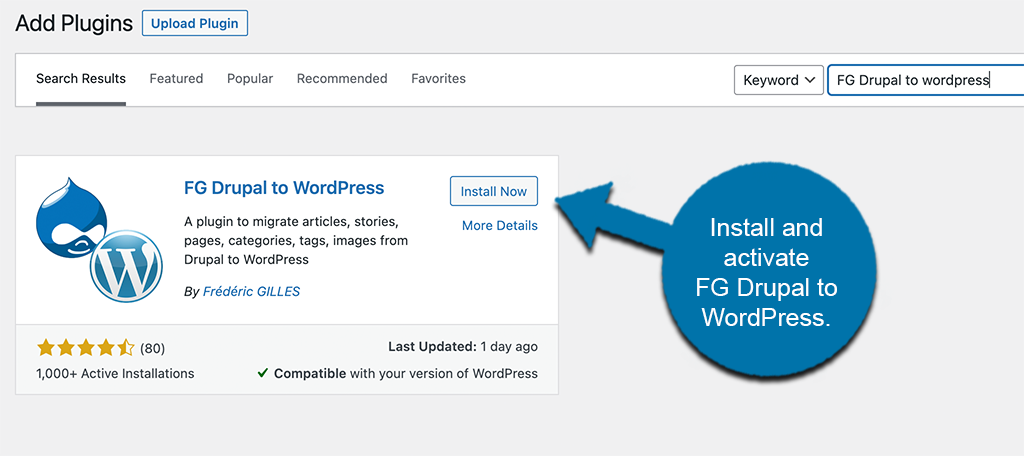
In questa pagina, noterai un campo di ricerca. Usa quel campo per cercare il plugin per nome. Quando lo vedi apparire, installalo e attivalo direttamente da lì.
Passaggio 2: esegui l’importatore Drupal
Ora che il plugin è installato e attivato, puoi immediatamente eseguire l’importatore Drupal disponibile.
Per arrivare dove devi essere, fai clic su Strumenti > Importa, situato nell’area del menu a sinistra della dashboard.
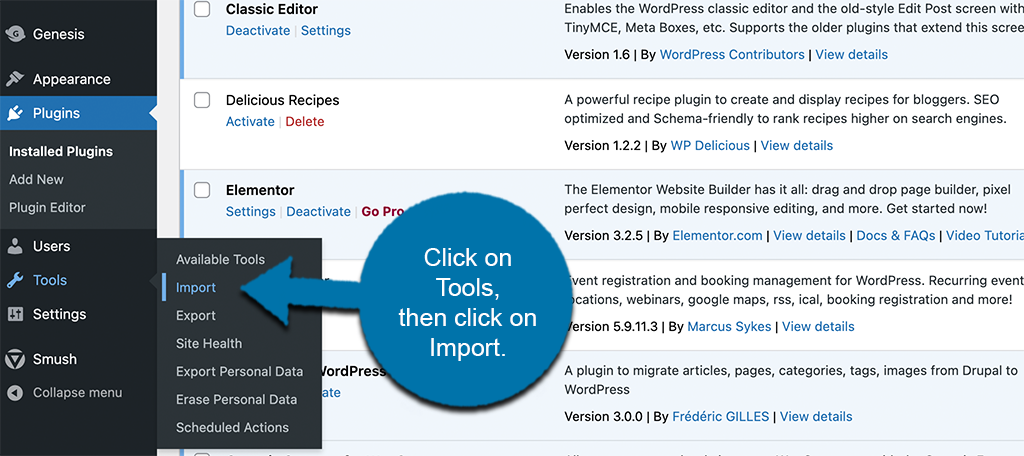
Questo ti porta alla pagina degli strumenti di importazione. Scorri l’elenco degli strumenti di importazione disponibili. Quando vedi Drupal, vai avanti e fai clic sul collegamento blu “Esegui importatore”.
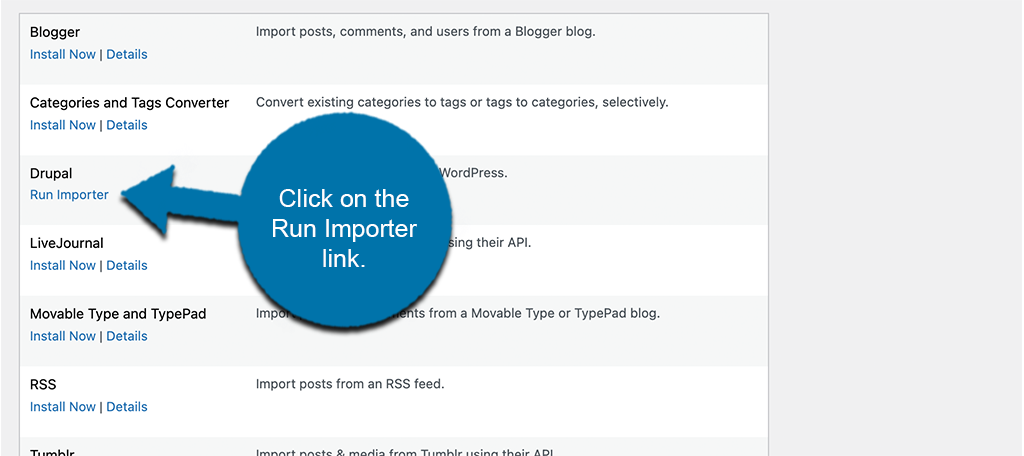
Passaggio 3: ottenere informazioni rilevanti su Drupal
L’esecuzione dell’importatore ti porta alla pagina principale di configurazione e impostazioni per il plugin. Qui è dove puoi compilare tutte le informazioni rilevanti necessarie per migrare il tuo sito da Drupal a WordPress.
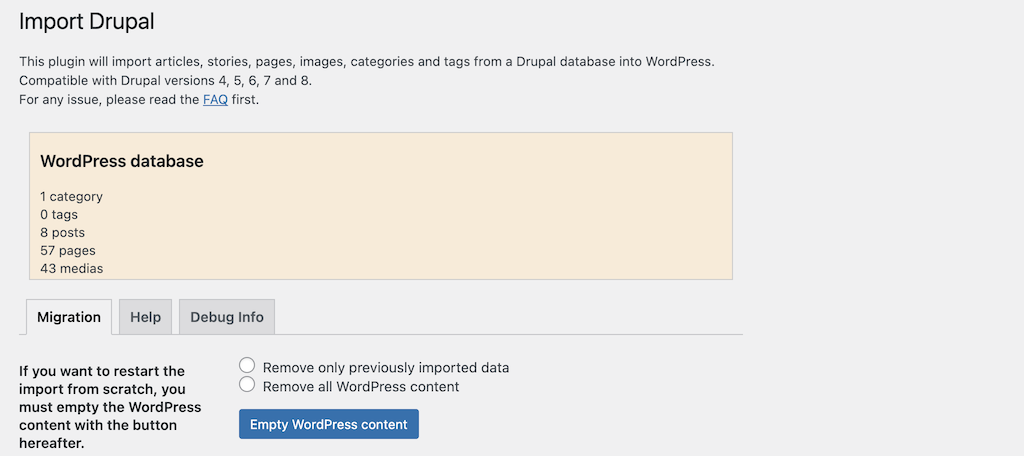
Scorri verso il basso alcuni nella pagina e vedrai una sezione intitolata “Parametri del database Drupal”.
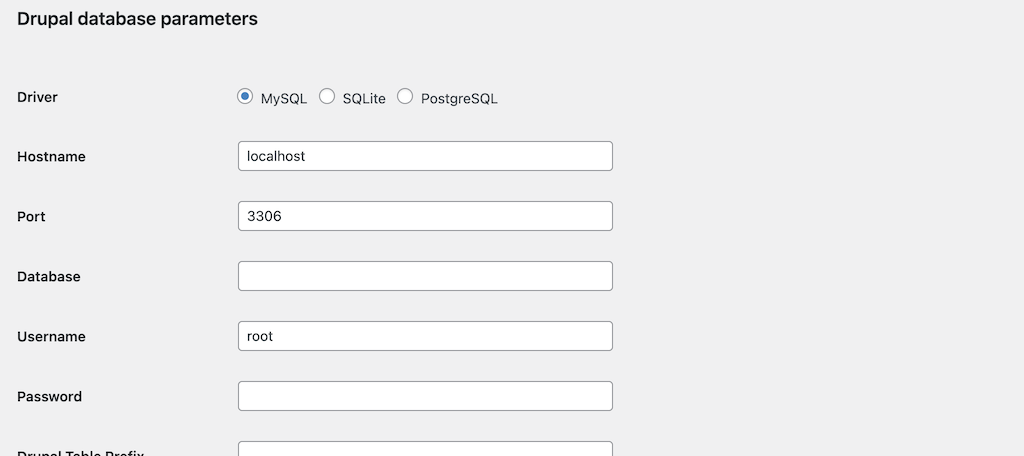
Potresti non conoscere i parametri del tuo sito. Se lo fai, ottimo, vai avanti e inseriscili. In caso contrario, dobbiamo ottenere i parametri giusti da inserire nei campi pertinenti.
Puoi ottenere queste informazioni in due modi. Puoi usare un Client FTP, oppure puoi accedere alle stesse informazioni tramite il tuo cPanel. Per questo tutorial, troviamolo attraverso la dashboard di cPanel.
Fai clic sull’icona “File Manager” nel tuo cPanel.
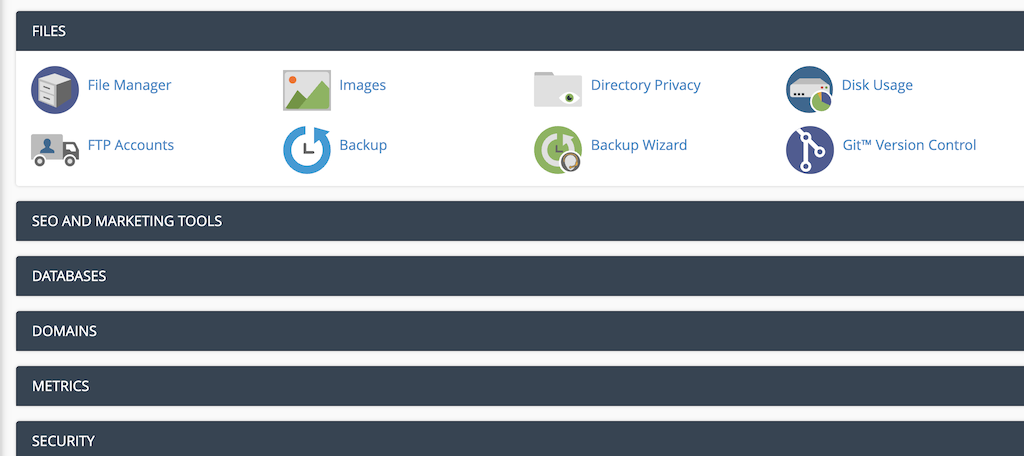
Quando si apre il file manager, fai clic sulle seguenti cartelle per accedere al file delle impostazioni principali di Drupal:
public_html > drupal > siti > default.
All’interno della cartella predefinita, vedrai che c’è un file chiamato settings.php. Fare doppio clic su di esso per aprirlo.
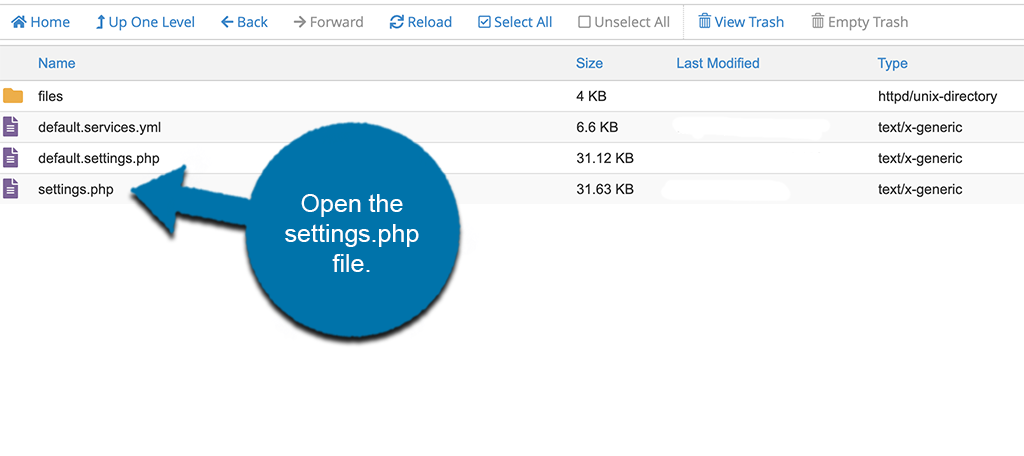
Quando il file si apre, puoi vedere che sono visualizzati tutti i parametri del database Drupal rilevanti.
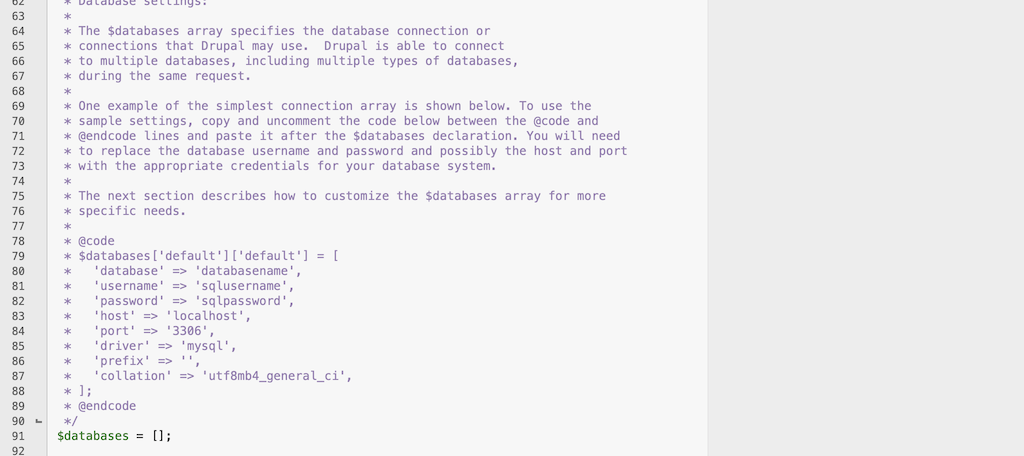
Copia e incolla i parametri rilevanti nei campi della pagina del plugin WP. Una volta aggiunte le informazioni corrette, vai avanti e fai clic sul pulsante “Verifica connessione al database”.
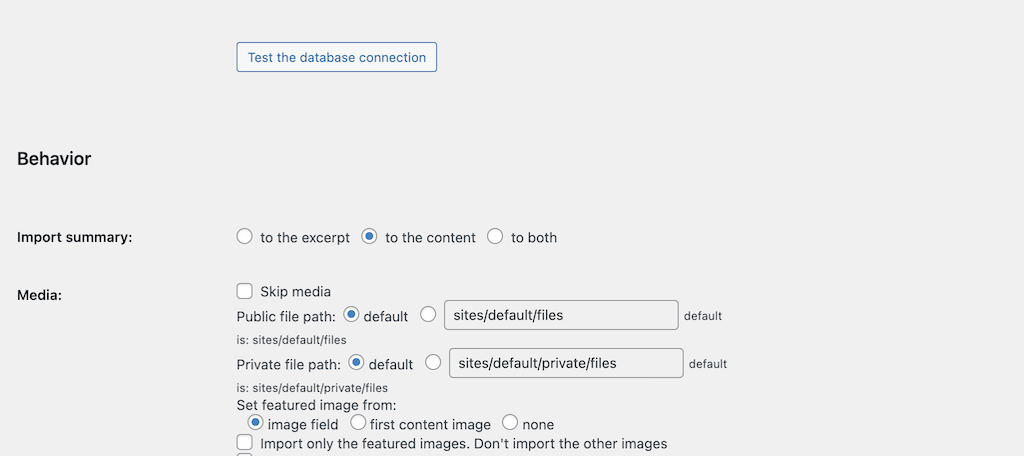
Se la connessione ha esito positivo, riceverai un messaggio verde “Connessione riuscita”. Se la connessione non riesce, ricontrolla semplicemente i tuoi input e vedi cosa potresti esserti perso.
Passaggio 5: personalizza la migrazione e quindi migra il tuo sito
L’ultima cosa che vuoi fare prima di iniziare effettivamente il processo di migrazione è compilare la sezione “Comportamento” della configurazione.
Vai avanti e compila tutto questo come vuoi.
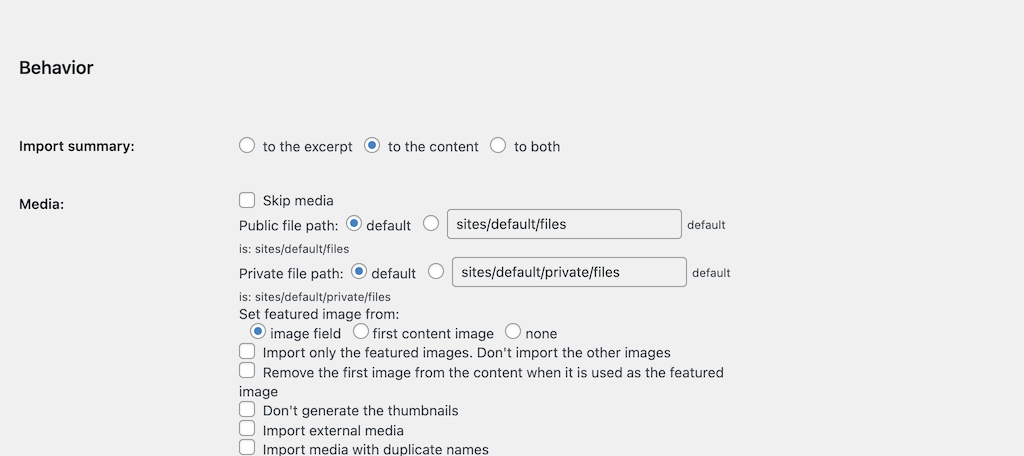
Quando sei pronto, fai clic sul pulsante “Avvia / Riprendi l’importazione”.
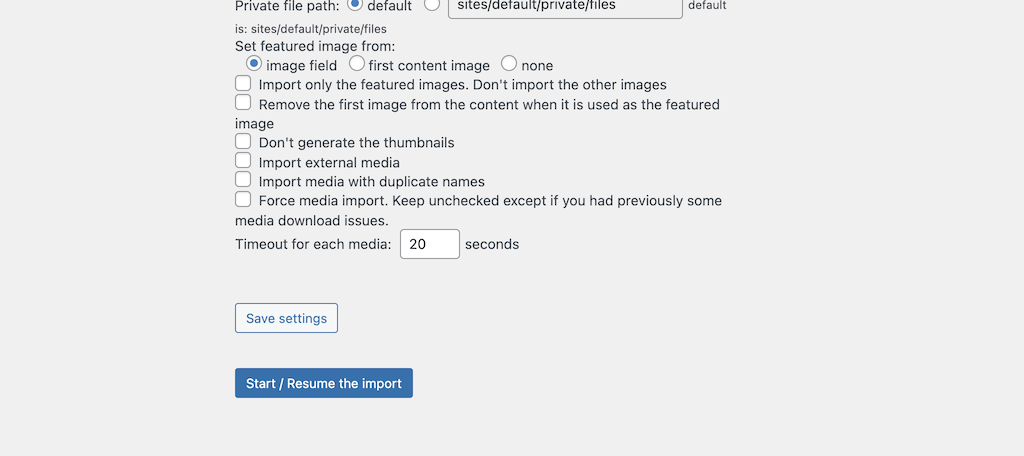
La quantità di tempo necessaria per completare la migrazione dipenderà da una serie di fattori, in particolare dalle dimensioni del sito web.
Questo è tutto! A questo punto, dovresti trovarti in una posizione in cui la migrazione è iniziata o è stata completata.
Modifica collegamenti interni
C’è un altro passaggio facoltativo che puoi eseguire una volta che il tuo sito web Drupal è stato completamente migrato. Non devi farlo, ma ti consiglio di farlo solo per assicurarti che tutti i tuoi collegamenti funzionino correttamente.
Nella parte inferiore della pagina di configurazione, vedrai un pulsante “Modifica collegamenti interni”.
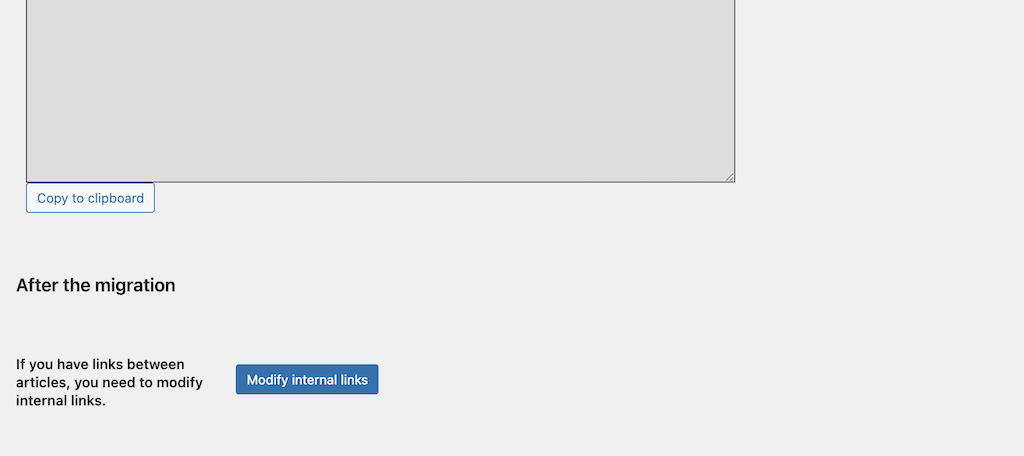
Vai avanti e fai clic su quello ed eseguilo. Ancora una volta, questo è facoltativo ma altamente raccomandato.
Pensieri finali
La migrazione di un sito Drupal su WordPress non deve essere un compito eccessivamente difficile. Assicurarsi di disporre degli strumenti e dei passaggi giusti rende l’intero processo molto più semplice.
Spero che questo articolo sia stato in grado di mostrarti quanto può essere facile una migrazione da Drupal a WordPress. Goditi il tuo nuovo sito e da qui continua a costruire.
Hai mai provato a migrare un sito Drupal su WordPress prima? Lo hai fatto più manualmente o hai usato un plugin per aiutarti?
Autore: Jeremy Holcombe
Cresciuto alle Hawaii, Jeremy ha iniziato la sua carriera di scrittore freelance facendo curriculum, business plan, scrivere articoli e tutto il resto. Ora è specializzato in marketing online e scrittura di contenuti e fa parte del Content Marketing Team di GreenGeeks.